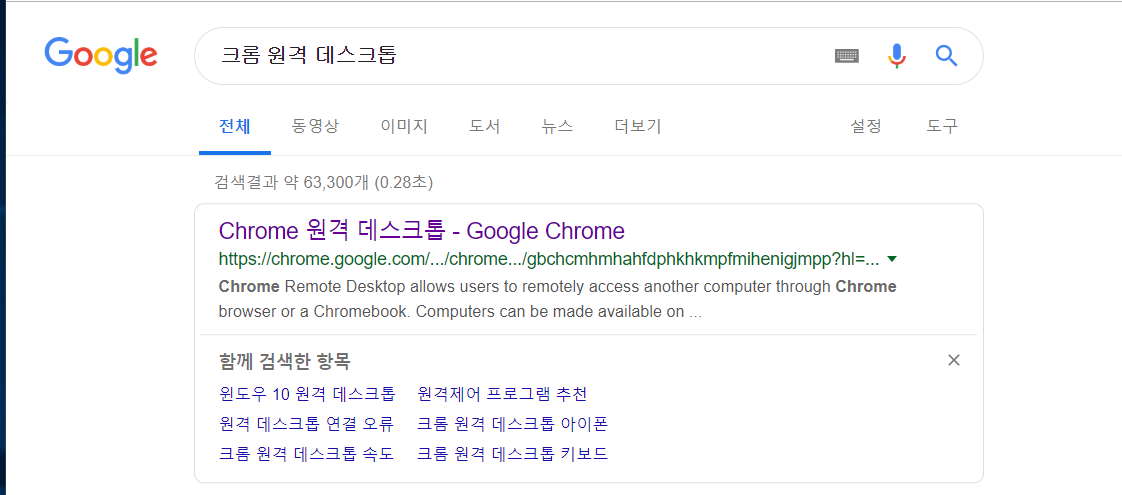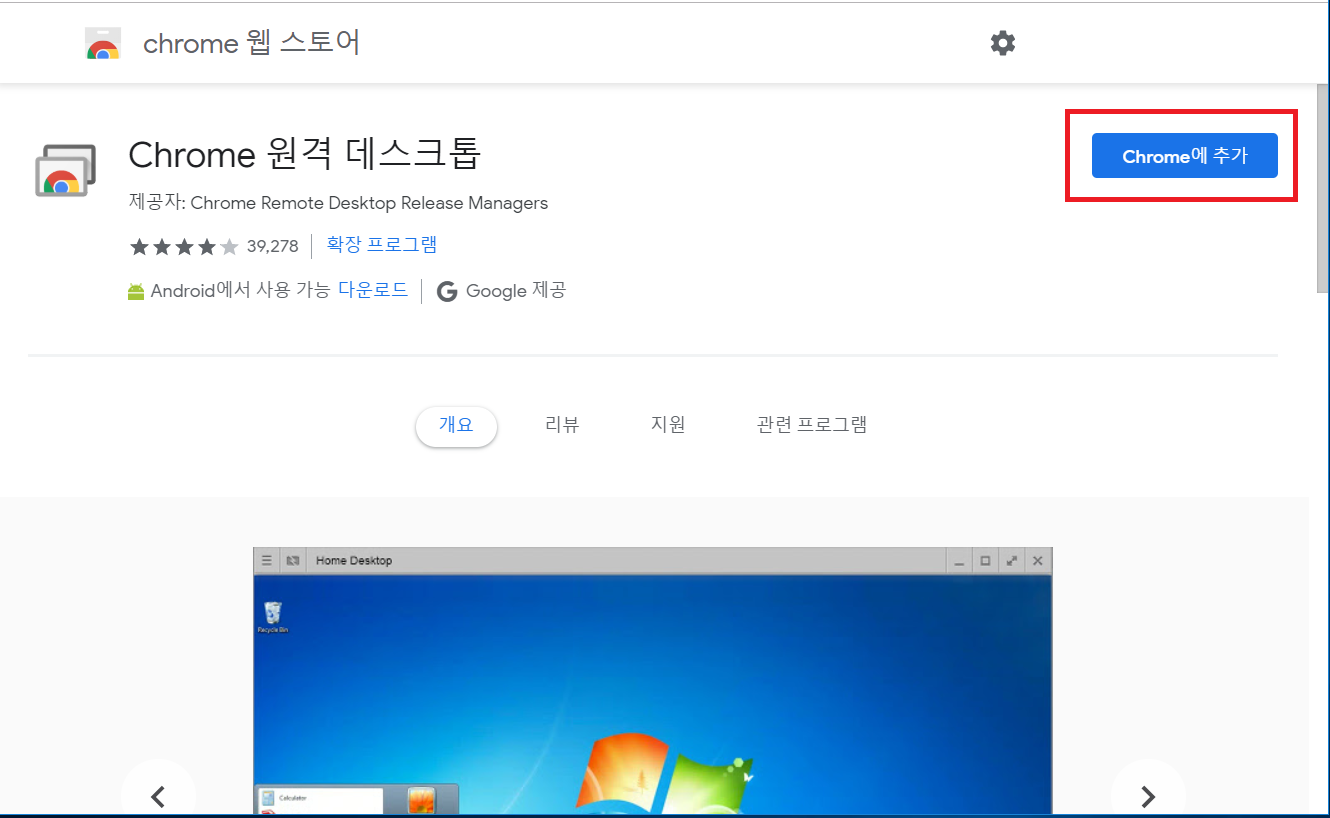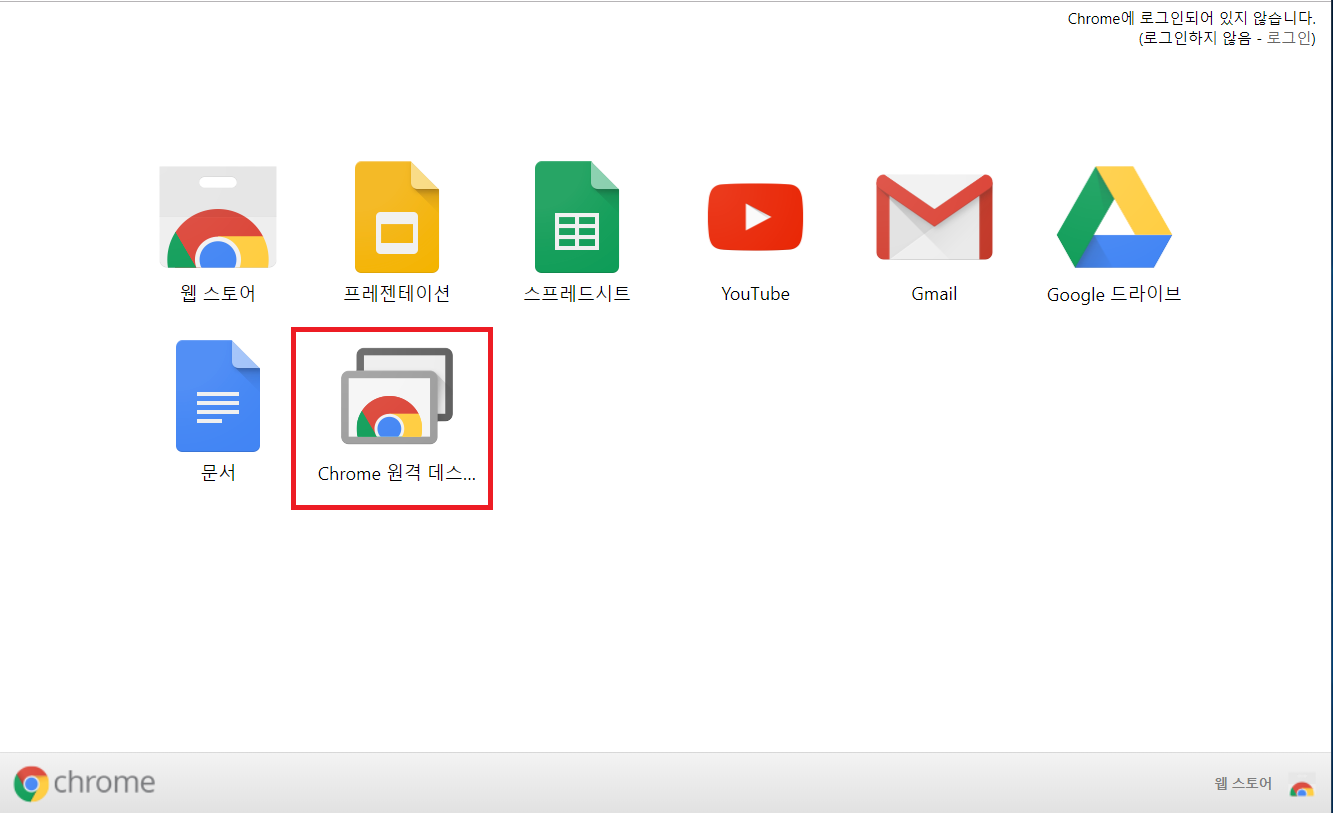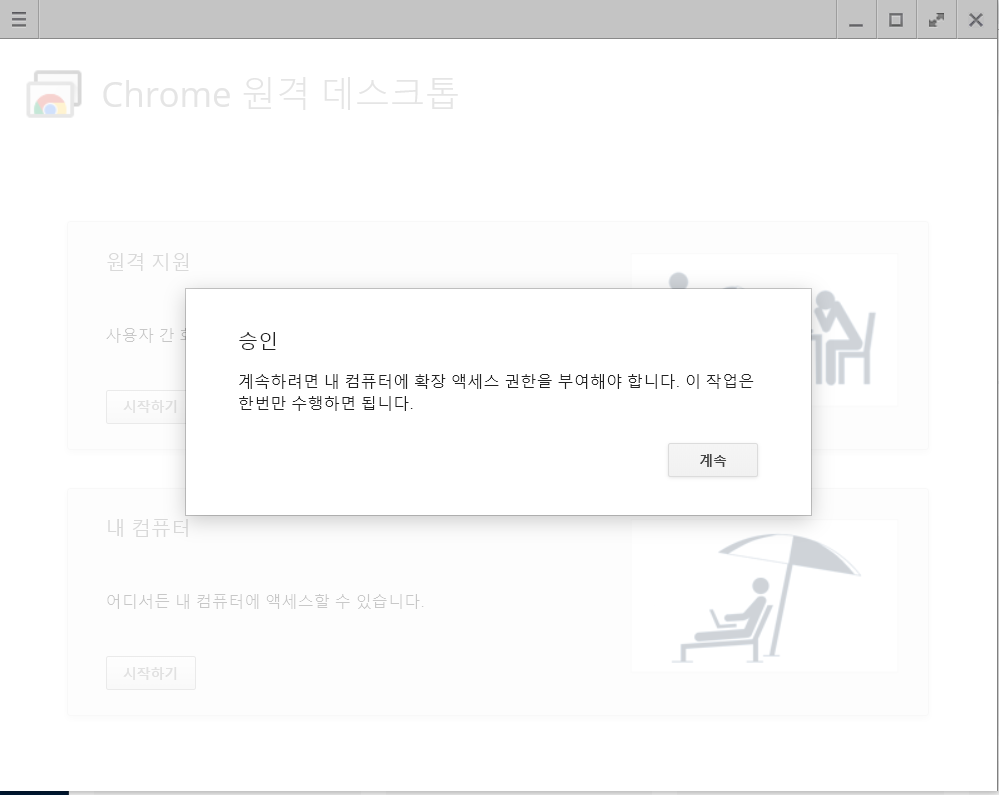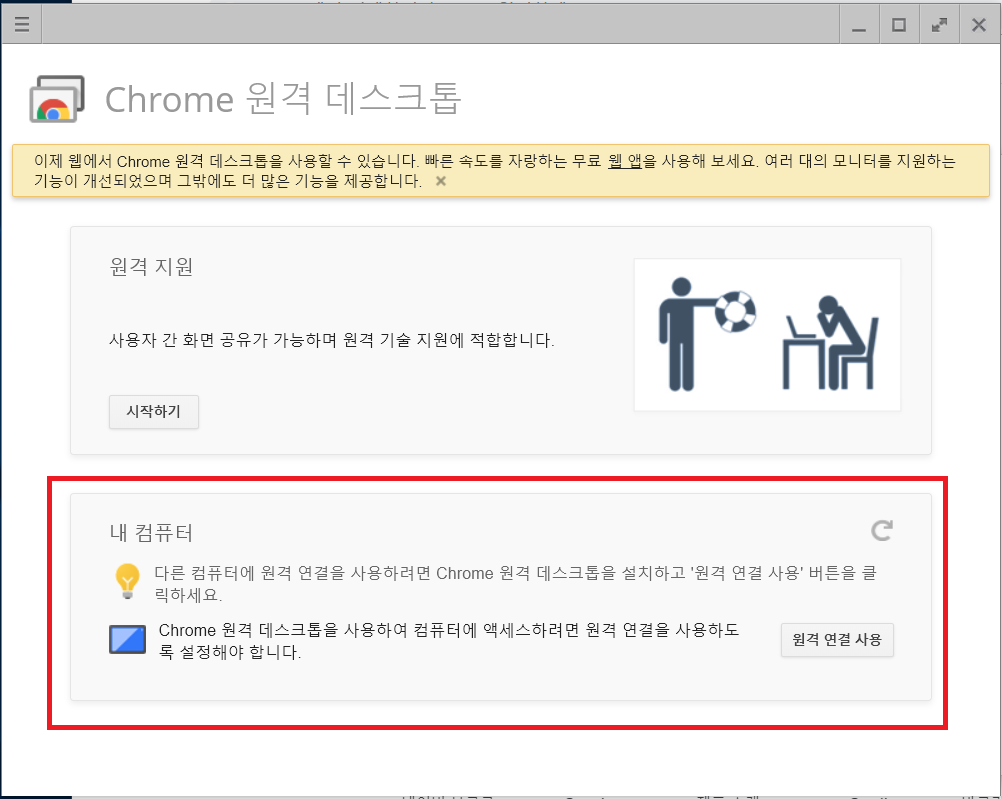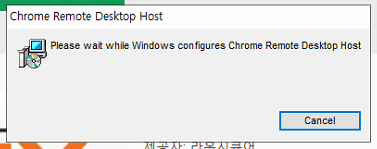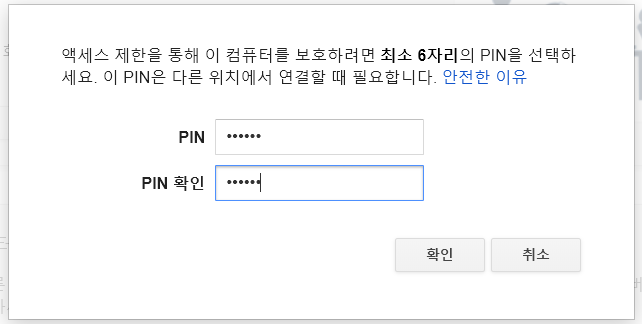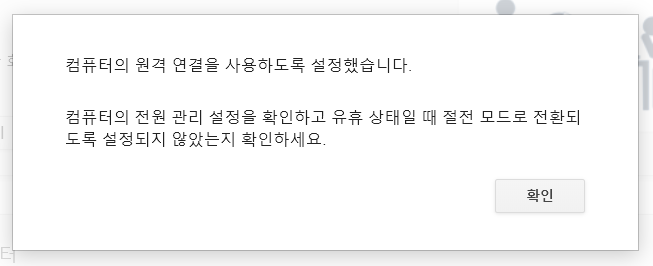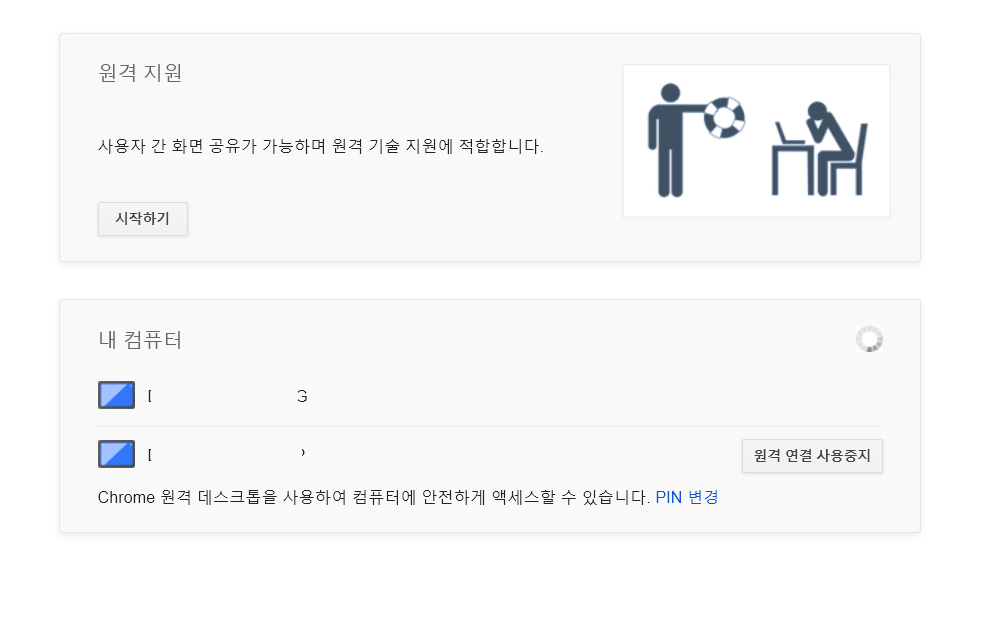크롬 확장 프로그램을 통해 우클릭 해제하는 방법에 대해 알아봤었는데요.
최근에 보니 확장 프로그램을 실행해도 우클릭이 해제가 되지 않더라구요.
그래서 간단하게 우클릭 해제하는 방법에 대해 알아보겠습니다.
대부분이 불펌을 방지하기 위해 우클릭을 금지 설정을 해두시는 분들이 많은데요.
우클릭이 안된다면 드래그를 통해 글을 복사할수 없게됩니다.
크롬 우클릭 해제 설정입니다.
1. F12를 눌러 개발자 도구를 실행합니다.
아래와 같은 창이 나타납니다.
2. 세개 점의 버튼을 클릭하면 Settings 메뉴가 보이는데요. 클릭해주시면 됩니다.

3. 내려가보시면 Debugger메뉴에 Disable JavaScript 체크박스가 해제되어있는데 이를 체크해주시면 됩니다.

3. 체크한 상태의 메뉴

'프로그래밍 > 기타' 카테고리의 다른 글
| 크롬 우클릭 해제, 피그툴박스(pig toolbox) 대체하기 (0) | 2019.10.09 |
|---|---|
| 크롬 검색 결과 새 탭으로 열기 (0) | 2019.09.15 |
| 크롬 원격 데스크톱 연결하는 방법 (0) | 2019.06.01 |
| 팀뷰어 세션 초과 해결하기! (0) | 2019.05.26 |
| msg파일 eml로 전환하기 (0) | 2019.05.23 |